프로젝트
Contents
프로젝트#
Fusion 360에서 프로젝트를 사용하는 방법을 알아봅니다.
Fusion 360에서 프로젝트는 프로젝트에서 함께 작업하는 사용자 팀이 관련된 모든 디자인 데이터를 저장, 구성 및 관리할 수 있는 공유 작업공간입니다.
프로젝트에서 특정 디자인 데이터에 대한 액세스 권한이 있는 사용자를 제어할 수 있습니다. 각 프로젝트에는 프로젝트 역할이 지정된 자체 프로젝트 멤버가 포함됩니다. 프로젝트 멤버는 디자인 데이터를 공유 및 액세스하고, 어려운 점과 잘된 점에 대해 논의하고, 프로젝트 활동을 최신 상태로 유지할 수 있습니다.
프로젝트 내에서 다음을 수행할 수 있습니다.
프로젝트에 참여할 사용자를 초대합니다. 여기에는 프로젝트의 내부 리소스, 고객 또는 사용자와 파트너 관계를 맺고 있는 기타 그룹이 포함될 수 있습니다.
디자인 파일, 문서, 이미지, 애니메이션, 비디오 등을 비롯한 프로젝트 컨텐츠 업로드 및 공유
디자인 및 해당 부품 보기, 탐색, 단면 지정, 분해 및 측정
프로젝트 컨텐츠 업데이트
다른 버전의 컨텐츠로 전환
프로젝트 컨텐츠에 주석 지정 및 주석에 응답
2D 및 3D 디자인 파일 표식 지정
작업 피드를 통해 최신 상태의 컨텐츠 업데이트 유지, 주석 검토, 프로젝트의 새 사용자 관리
다양한 수준의 개인정보 처리방침이 적용되는 다양한 유형의 프로젝트 작성
프로젝트 구성원에게 다른 프로젝트 역할 지정
프로젝트 멤버의 역할은 프로젝트 내에서 수행할 수 있는 작업을 결정합니다.
프로젝트 데이터#
여러 유형의 컨텐츠를 업로드하고, 보고, 공유하고, 검토하고, 업데이트할 수 있습니다. 폴더, 디자인 파일, 조립품, Office 파일 및 미디어 파일을 업로드할 수 있습니다. 컨텐츠를 업데이트할 경우 버전은 유지되고 파일의 다른 버전을 볼 수 있습니다. Fusion Team 뷰어로 50가지 이상의 2D 및 3D 디자인 파일 형식(Autodesk, Solidworks, CATIA, Pro-E, Rhino 및 NX 포함)을 볼 수 있습니다.
데이터가 저장된 위치#
모든 데이터가 클라우드에 저장됩니다. Fusion 360에서는 인터넷 연결이 끊어진 경우 데이터가 손실되지 않도록 하고 더 나은 성능을 제공하기 위해 사용자가 작업하는 동안 임시 파일을 컴퓨터에 캐시합니다. 파일이 클라우드에 저장되기 때문에 원격으로 작업하기 위해 파일을 다운로드할 필요가 없습니다.
Fusion 360에서 프로젝트 데이터에 액세스#
Fusion 360에서 데이터 패널 표시 아이콘 ![]() 을 클릭하여 데이터 패널을 엽니다.
을 클릭하여 데이터 패널을 엽니다.
데이터 패널에 프로젝트가 나열됩니다. 또한 여러 샘플 프로젝트가 나열됩니다. 프로젝트 내의 디자인 데이터에 액세스하려면 프로젝트 이름을 두 번 클릭합니다.
Fusion Team에서 프로젝트 데이터에 액세스#
브라우저의 왼쪽 위 구석에서 Fusion Team 아이콘 ![]() 을 클릭하여 팀 사이트의 프로젝트 리스트를 표시합니다. 프로젝트 이름을 두 번 클릭하여 해당 프로젝트 내의 데이터에 액세스합니다.
을 클릭하여 팀 사이트의 프로젝트 리스트를 표시합니다. 프로젝트 이름을 두 번 클릭하여 해당 프로젝트 내의 데이터에 액세스합니다.
프로젝트 보안 유형#
Fusion Team에서는 여러 가지 보안 유형의 프로젝트를 작성할 수 있습니다. 다른 수준의 가시성, 컨텐츠 개인정보 처리방침 및 멤버쉽 제한이 적용됩니다. 팀에서 PC가 지원될 경우, 프로젝트 참가자 액세스 권한 또한 기본적으로 사용되도록 설정되어 있습니다.
중요: 프로젝트 유형은 Fusion Team에만 적용됩니다.
열린 프로젝트#
열린 프로젝트는 팀 멤버만 보고 액세스할 수 있습니다. 팀 멤버는 열린 프로젝트에 참여하거나 참여 초대를 받을 수 있습니다. 보기 권한자 역할은 열린 프로젝트에는 사용할 수 없습니다.
프로젝트 참가자는 열린 프로젝트에 참여할 수 없습니다. 기존 프로젝트 참가자에 대한 초대는 실패합니다. 미등록 사용자에 대한 초대는 관리 승인을 받아야 할 수 있습니다.
닫힌 프로젝트#
닫힌 프로젝트는 팀 멤버가 볼 수 있으며 프로젝트 멤버_만_ 액세스할 수 있습니다. 팀 멤버는 닫힌 프로젝트에 참여하도록 요청하거나 초대를 받을 수 있습니다. PC(프로젝트 참가자)는 PC 지원 프로젝트에 초대될 수 있습니다. 3가지 프로젝트 역할 모두 닫힌 프로젝트 내에서 사용할 수 있습니다.
비밀 프로젝트#
비밀 프로젝트는 프로젝트 멤버만 보고 액세스할 수 있습니다. 프로젝트 멤버쉽은 초대를 받아야만 참여할 수 있습니다. 3가지 프로젝트 역할 모두 비밀 프로젝트 내에서 사용할 수 있습니다.
폴더 수준 프로젝트#
이 기능은 미리보기입니다. 미리보기를 통해 개념 단계에 있는 기능에 미리 액세스할 수 있습니다. 자세히 알아보기.
주: 이 기능은 Fusion 360 교육용 액세스 권한의 일부로만 사용할 수 있습니다.
관리자가 프로젝트의 각 폴더 또는 프로젝트에 대한 전체 액세스 권한을 제어할 수 있다는 점을 제외하면 이러한 프로젝트는 비밀 프로젝트와 유사합니다. 예를 들어, 관리자는 폴더 수준 프로젝트에 멤버를 초대하고, 전체 프로젝트에 읽기 권한자로 지정하지만 프로젝트의 폴더에 편집자 권한으로 액세스하도록 할 수 있습니다.
멤버의 프로젝트 역할은 모든 폴더 및 하위 폴더에 자동으로 적용됩니다.
그러면 멤버는 프로젝트의 모든 폴더에 대해 더 높은 역할을 지정받을 수 있습니다. 이 설정은 해당 폴더와 해당 하위 폴더에만 영향을 줍니다. 프로젝트의 다른 모든 폴더는 영향을 받지 않습니다.
프로젝트 멤버는 상위 폴더보다 하위 폴더에 더 낮은 액세스 권한을 지정받을 수 없습니다.
Autodesk에서는 폴더 수준 프로젝트의 새 멤버에게 보기 권한자 액세스 권한을 지정한 다음, 필요에 따라 하위 폴더에 대해 더 높은 액세스 권한을 지정하는 것이 좋습니다.
멤버에게 프로젝트 전체에 대한 역할을 지정하지 않고도 폴더에 대한 역할을 지정할 수 있습니다. 이 경우 멤버는 프로젝트의 다른 폴더를 찾을 수 있지만 해당 컨텐츠를 볼 수는 없습니다.
멤버가 개인 및 그룹의 일부로서 폴더에 대한 액세스 권한을 가진 경우 해당 멤버에 대해 상위 수준 역할이 우선적으로 적용됩니다. 예를 들어, 멤버에게 편집자로서 폴더에 대한 액세스 권한이 부여되었지만 해당 폴더에 대한 읽기 권한자 액세스 권한이 있는 그룹에도 속하는 경우 해당 멤버에 편집자 역할이 사용됩니다.
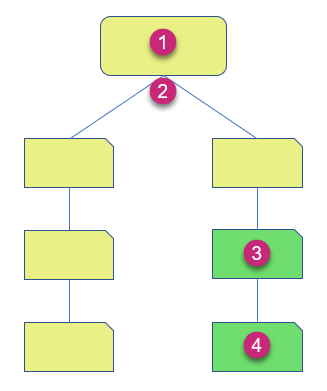
팀 멤버에게 보기 권한자 역할이 지정된 프로젝트
보기 권한자 역할은 별도로 지정하지 않는 한, 해당 멤버에 대한 모든 프로젝트 폴더에서 자동으로 상속됩니다.
멤버에게 편집자 역할이 지정된 폴더.
(3)의 하위 폴더는 멤버에게 지정된 편집자 역할을 상속합니다.
관리자가 팀을 작성하면 폴더 수준 보안을 사용하여 프로젝트를 작성할 수 있는 권한이 팀에 자동으로 부여됩니다. 또한 이 권한을 다른 팀 멤버에게 지정할 수도 있습니다.
PC(프로젝트 참가자) 액세스 권한#
PC(프로젝트 참가자) 액세스 권한은 주로 팀 수준에서 제어됩니다. 프로젝트 관리자는 프로젝트에 대한 PC 액세스 권한을 해제하도록 선택할 수 있습니다.
PC 비지원 팀에서는 닫힌 및 비밀 프로젝트의 팀 멤버만 있습니다. 미등록 사용자에 대한 초대는 관리 승인을 받아야 할 수 있습니다.